Aktualisiert September 2025 : Beenden Sie diese Fehlermeldungen und beschleunigen Sie Ihr Computersystem mit unserem Optimierungstool. Laden Sie es über diesen Link hier herunter.
- Laden Sie das Reparaturprogramm hier herunter und installieren Sie es.
- Lassen Sie es Ihren Computer scannen.
- Das Tool wird dann Ihren Computer reparieren.
In den vorherigen Versionen von Windows konnten Sie die Liste der drahtlosen Netzwerke sehen, mit denen Sie zuvor verbunden waren, die Reihenfolge ändern, in der diese bevorzugten Netzwerke verbunden waren, wenn mehr als eines von ihnen verfügbar war, sowie die bevorzugten Netzwerke aus dieser Liste hinzufügen oder entfernen. Sie können dies über Control PanelNetwork und InternetManage Wireless Networks tun.
Bevorzugte drahtlose Netzwerkprofile in Windows 8/10 anzeigen
Wir empfehlen die Verwendung dieses Tools bei verschiedenen PC-Problemen.
Dieses Tool behebt häufige Computerfehler, schützt Sie vor Dateiverlust, Malware, Hardwareausfällen und optimiert Ihren PC für maximale Leistung. Beheben Sie PC-Probleme schnell und verhindern Sie, dass andere mit dieser Software arbeiten:
- Download dieses PC-Reparatur-Tool .
- Klicken Sie auf Scan starten, um Windows-Probleme zu finden, die PC-Probleme verursachen könnten.
- Klicken Sie auf Alle reparieren, um alle Probleme zu beheben.
Bis Windows 7 wurden zuvor verbundene drahtlose Netzwerke gespeichert und über die Liste der bevorzugten drahtlosen Netzwerke angezeigt, aber diese Funktion scheint in Windows 8 entfernt worden zu sein. Microsoft hat es wahrscheinlich entfernt, da sie eine angeblich intelligente Funktion hinzugefügt haben, die drahtlose Profile so behandelt, wie viel Sie sich damit verbinden. Während man die drahtlosen Netzwerkprofile in Windows 10/8 immer noch nativ betrachten kann, wäre es schön, wenn wir jetzt eine Freeware hätten, um es schnell zu tun, oder?
Vor diesem Hintergrund haben wir daran gedacht, den WiFi Profile Manager zu veröffentlichen – eine Freeware, die Ihnen hilft, die gleichen Funktionen weiterhin auf die gleiche Weise auszuführen.
WiFi-Profil-Manager für Windows 10/8
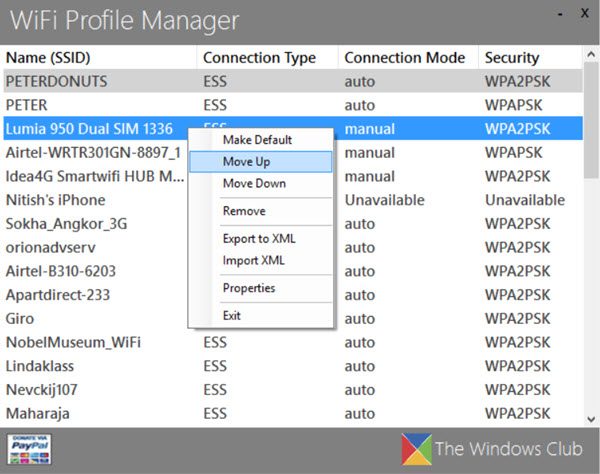
WiFi Profile Manager ist ein einfaches Tool, um Ihre bevorzugten drahtlosen Netzwerkprofile in Windows 10/8 anzuzeigen. Dieses Tool versucht, die Funktionalität des Dialogfelds Wi-Fi Preferred Network zu ersetzen.
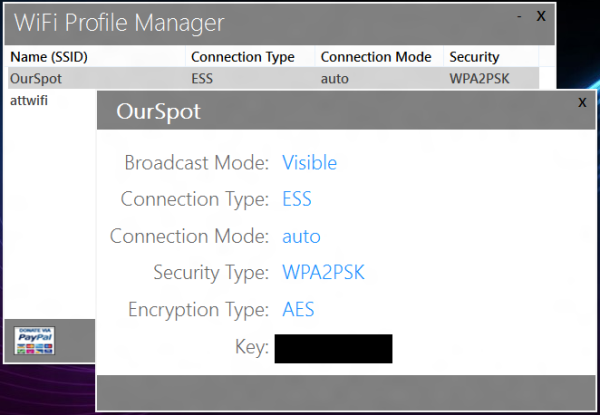
Im Laufe der Zeit, wenn Sie eine Verbindung zu vielen verschiedenen drahtlosen Netzwerken herstellen, kann diese Liste ziemlich groß werden, und manchmal möchten Sie vielleicht unnötige drahtlose Profile entfernen, besonders wenn diese Netzwerke öffentliches Wi-Fi am lokalen Fast-Food-Spot waren und Sie nicht möchten, dass sich Ihr Laptop automatisch wieder damit verbindet.
WiFi-Profil-Manager können Sie:
- Anzeigen der bevorzugten Netzwerkprofile
- Listenreihenfolge ändern
- Export nach XML
- Import aus XML
- Profile entfernen
Beachten Sie, dass Sie immer noch in der Lage sind, Netzwerkprofile über die Systemsteuerung Alle Elemente der Systemsteuerung Netzwerk und Freigabecenter zu erstellen.
https://thewindowsclub-thewindowsclubco.netdna-ssl.com/wp-content/uploads/2009/04/download1.gif
WiFi Profile Manager wurde von mir für The windows-nachrichten.de entwickelt. Spenden gehen an mich und nicht an den windows-nachrichten.de.
Laden Sie das Tool herunter und führen Sie es als Administrator aus. Es wurde für Windows 8 entwickelt, läuft aber auch unter Windows 7 oder Windows 10.
HINWEIS: Es scheint, dass diese Freeware für einige funktioniert, aber nicht für andere. Ich habe es ausprobiert und es hat bei mir funktioniert – Admin.
EMPFOHLEN: Klicken Sie hier, um Windows-Fehler zu beheben und die Systemleistung zu optimieren
